Officeを更新するときのMicrosoftOfficeの「エラーコード30088-26」を修正
一部のWindowsユーザーは、常に「エラーコード:30088-26」が表示されると報告しています。 ‘自分のコンピュータにOfficeスイートをインストールしようとしたとき。この問題は、Windows 7、Windows 8.1、およびWindows10で発生することが報告されています。
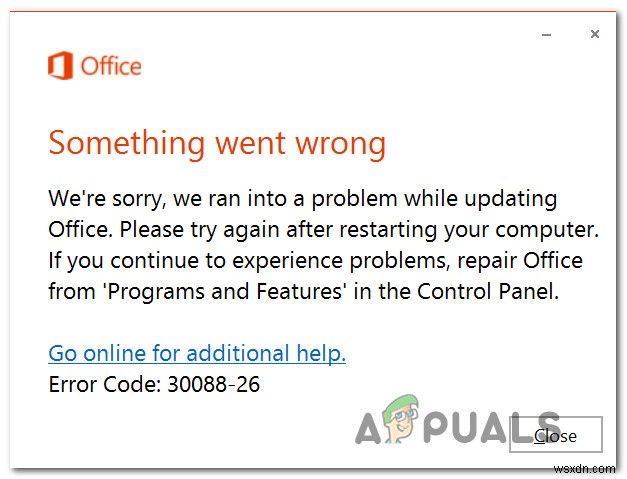
この問題を徹底的に調査した結果、「エラーコード:30088-26」の出現の原因となる可能性のあるいくつかの異なる根本的な原因があることが判明しました。 ‘。この問題の原因となっている犯人のリストは次のとおりです。
- 破損したOfficeインストール –個々のOfficeアプリケーションの更新プログラムをインストールしようとしているときにこの問題が発生した場合は、レジストリファイルに根ざしたある種の破損の問題に対処している可能性があります。この場合、Officeインストールで修復操作をトリガーすると、問題を修正できるはずです。
- 古いバージョンのWindows10 –結局のところ、Officeが必要とするインフラストラクチャの更新が欠落しているために、この特定のエラーが失敗することもわかります。この場合、保留中のすべてのWindows Updateをインストールした後、更新を再試行する必要があります。
- 破損したインストールの残骸 –以前のOfficeインストールが、同じOfficeプログラムの保留中の更新プログラムのインストールを妨害している特定の状況があります。同じ問題に直面していた何人かのユーザーは、保留中の更新プログラムのインストールを試みる前に、Microsoftが提供するFix Itツールを実行して、すべての残りのファイルを削除することで、この問題を修正できたと報告しています。
このエラーの原因となる可能性のあるすべての潜在的な原因について理解したので、影響を受ける他のユーザーがこの問題の根底に到達するために成功裏に使用した方法のリストを次に示します。
方法1:Officeインストールの修復
Officeスイートのサブアプリケーション(Word、Excel、Powerpointなど)のアップグレードをインストールしようとしたときにこのエラーが発生した場合は、レジストリファイルに根ざした破損の問題に対処している可能性があります。
影響を受けるさまざまなユーザーが確認しているように、AVがMicrosoft Officeスイートに属する一部のファイルを検疫した後、このエラーが発生する可能性があります。
このシナリオが適用可能であると思われる場合、Officeインストールは、関連するすべての破損したレジストリファイルとともにそれ自体を修復できる必要があります。
以下の手順に従って、オフィスを開始します プログラムと機能からの修復 メニュー:
- Windowsキー+R 実行を開くには ダイアログボックス。次に、「appwiz.cpl」と入力します テキストボックス内でEnterを押します プログラムと機能を開くには メニュー。
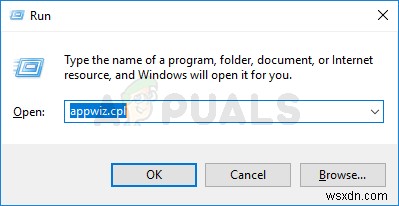
- プログラムと機能の内部 メニューで、インストールされているアプリケーションのリストを下にスクロールして、Officeのインストールを見つけます。 それが30088-26をトリガーしています エラーコード。
- 正しいエントリを特定できたら、 Microsoft Officeを右クリックします。 変更をクリックします 新しく表示されたコンテキストメニューから。
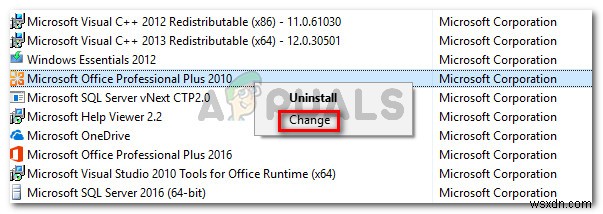
- 次の画面で、オンライン修復を選択します オプションで、インターネット接続がアクティブであることを確認し、操作が完了するまで待ちます。
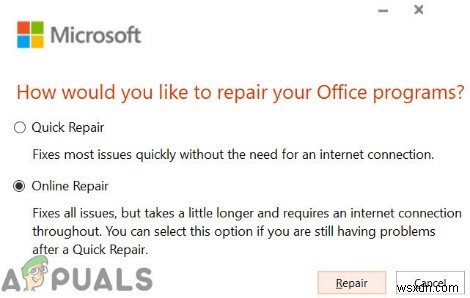
- 操作が完了するまで待ってから、コンピューターを再起動し、次のコンピューターの起動時に問題が修正されるかどうかを確認します。
同じ問題が引き続き発生する場合は、以下の次の潜在的な修正に進んでください。
方法2:保留中のすべてのWindows Updateをインストールする(Windows 10のみ)
Windows 10を使用している場合は、保留中のすべての更新プログラム(特に、MicrosoftOfficeが正しくインストールされるために必要なインフラストラクチャの更新プログラム)がインストールされていることを確認することが重要です。
30088-26にも遭遇した数人のユーザー Microsoft Officeを利用可能な最新バージョンに更新しようとすると、WindowsUpdate画面から保留中のすべてのWindow10更新をインストールするのに時間がかかった後、インストールが最終的に成功したと報告されました。
このシナリオが適用可能であり、最新バージョンのWindows 10を実行していないと思われる場合は、画面の指示に従って、保留中のすべてのWindows10更新プログラムをコンピューターにインストールしてください。
- Windowsキー+Rを押す 実行を開くためのキー ダイアログボックス。次に、テキストボックス内に「 ms-settings:windowsupdate」と入力します Enterを押します Windows Updateを開くには 設定のタブ アプリ。
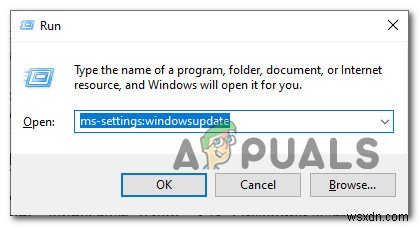
- Windows Update画面内で、先に進み、更新の確認をクリックします。 右側のセクションのボタン。次に、次の手順に従って、現在インストールが予定されているすべてのWindowsUpdateをインストールします。
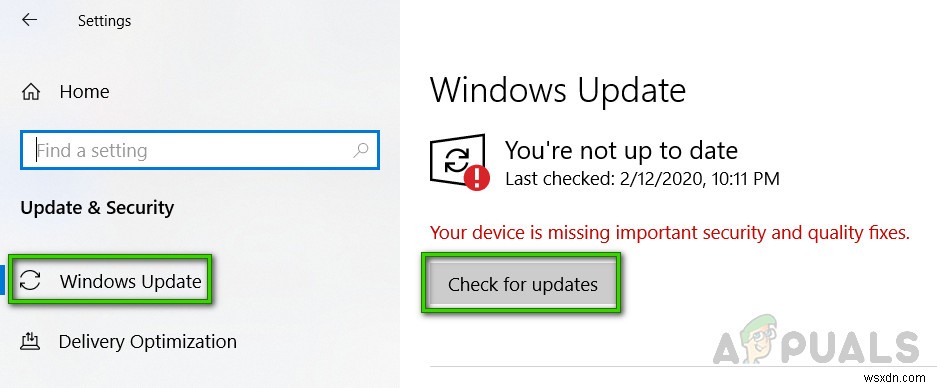
注: 重要または重要とラベル付けされたものだけでなく、累積的な更新やセキュリティ更新を含むすべての種類の更新をインストールすることが重要です。
- すべてのアップデートをインストールする前にコンピュータを再起動するように求められた場合は、指示どおりに実行してください。ただし、次回の起動時に必ずこの画面に戻り、残りのアップデートのインストールを完了してください。
- 保留中の更新が行われるたびに、コンピューターを再起動し、Officeのインストールをもう一度更新して、同じ種類の問題が引き続き発生するかどうかを確認します。
それでもインストールが同じ30088-26で停止する場合 エラーコードについては、以下の次の潜在的な修正に進んでください。
方法3:修正ツールの使用
上記の他の修正のいずれも機能しなかった場合は、Microsoftが自動更新機能が機能しなくなった場合を解決するための自動ツールを開発したことを知っておく必要があります。影響を受けた何人かのユーザーは、MicrosoftFixItツールを実行することで問題を解決できたと報告しています。
この修正-Officeプログラムの起動、インストール、更新、または削除をブロックしてしまうさまざまな問題を解決します。
注: Windows 10、Windows 7、およびWindows8.1で使用できます。
レジストリキーの破損、またはアンインストールされたプログラムや既存のプログラムのファイルが原因で問題が発生した場合、このツールは現在のOfficeスイートをアンインストールして問題を解決し、同じを出現させずに最新バージョンをクリーンインストールできるようにする可能性があります。 30088-26 エラー。
これは、Fix ItMicrosoftOfficeツールをダウンロードして使用してこの特定の問題を解決する方法に関するクイックガイドです。
- MicrosoftOfficeFix-Itツールの公式ダウンロードページにアクセスします。 .diagcabをダウンロードします ダウンロードをクリックしてファイルを作成します ボタン。
- ツールが正常にダウンロードされたら、 .diagcabをダブルクリックします。 ファイルを開いて開きます。
- 最初のプロンプトで、詳細をクリックします 適用に関連付けられているボックスを確認してください 自動的に修復 チェックされます。次に、次へをクリックします ボタンをクリックして続行します。
- 最初の検出フェーズが完了するまで待ってから、インストールをクリックします 最初のプロンプトで。
- 次の画面で、問題が発生しているプログラム(おそらく、Microsoft Office)を選択し、[次へ]をクリックします。 もう一度。
- 次の画面で、[はい、アンインストールしてみてください]をクリックします 。
- 操作が完了するまで待ってから、コンピューターを再起動し、公式チャネルを介してMicrosoft Officeスイートを再インストールして、同じ問題が引き続き発生するかどうかを確認します。

Fix-itツールを使用してもエラーが発生する場合は、以下の次の方法にジャンプしてください。
-
Windows 10でOfficeエラーコード1058 13を修正
マイクロソフトのアプリケーションは、Word、PowerPoint、OneNote、Publisher、Outlook など、オペレーティング システムで必要とされるさまざまな生産的なアプリでよく知られています。彼らの幅広い製品により、人々は要件に応じてそれらを使用できます。プロ用と個人用の両方で完全に利用できます。マイクロソフトがオンライン ツールとサービス プラットフォームに見事な革命を起こしたことは、誰もが認めるところです。それらはよく知られている素晴らしいアプリケーションですが、エラーの影響を受けることもあります。このようなエラー メッセージの 1 つに、 何か問題が発生しました。申し
-
Microsoftストアのエラーコード0xc03f300dを修正
Microsoft Store では、Android の Google Play や iOS の App Store と同様に、ユーザーがコンピューター用のアプリケーションやゲームをダウンロードできます。ただし、Windows ユーザーは Microsoft Store でエラーを報告します。それらの 1 つはエラー コード 0xc03f300d です。このエラーは通常、ユーザーがアプリケーションまたはゲームを購入しようとしたときに発生します。ユーザーがこれらの問題を経験している場合、Microsoft のエラー コード 0xc03f300d の理由は何なのか疑問に思うかもしれません。問題
